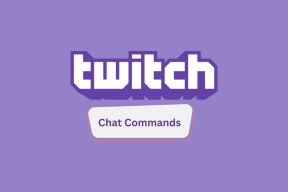إصلاح ارتباط Dropbox لا يعمل - TechCult
منوعات / / April 17, 2023
هل تواجه مشكلة في الوصول إلى ملفاتك على Dropbox بسبب عدم عمل الرابط؟ قد يكون هذا محبطًا ، وقد تفكر في سبب عدم عمل رابط مشاركة Dropbox الخاص بك. سيساعدك دليل اليوم في معرفة سبب عدم عمل رابط Dropbox الخاص بك وحل المشكلة.
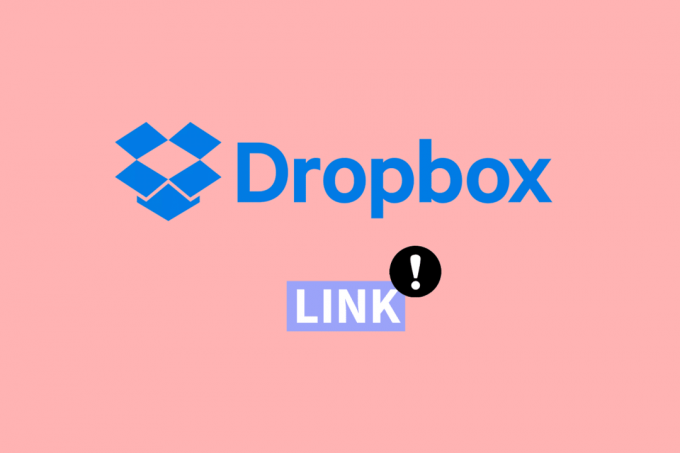
جدول المحتويات
كيفية إصلاح رابط Dropbox لا يعمل
هل تواجه مشكلات مع ارتباط Dropbox المشترك؟ اقرأ حتى النهاية لإصلاح مشكلة رابط تنزيل Dropbox لا يعمل.
جواب سريع
لإصلاح رابط مشاركة Dropbox لا يعمل ، اتبع الخطوات التالية:
1. تحقق من صحة الرابط أم لا.
2. استخدم متصفح ويب مختلف.
3. اتصل بالشخص الذي شارك الرابط.
أسباب عدم عمل Dropbox Link
هناك عدة أسباب لعدم عمل رابط تنزيل Dropbox. فيما يلي بعض الأسباب المحتملة:
- انتهت صلاحية الرابط: روابط Dropbox لها تاريخ انتهاء صلاحية ، وبعد ذلك لن تعمل. إذا انتهت صلاحية الرابط الذي تحاول الوصول إليه ، فستحتاج إلى طلب رابط جديد من مرسل الارتباط.
- الارتباط معطل أو غير صحيح: إذا كان هناك خطأ إملائي في الارتباط أو تم نسخه بشكل غير صحيح ، فلن يعمل الارتباط. تحقق مرة أخرى من الرابط للتأكد من صحته ، واطلب من مرسل الرابط التحقق من الرابط إذا لزم الأمر.
- تم حذف الرابط أو نقله: إذا تم حذف الملف المرتبط بالارتباط أو نقله ، فلن يعمل الارتباط مرة أخرى. تحقق مع مرسل الارتباط للتأكد من أن الملف لا يزال موجودًا في مجلد Dropbox وأن الرابط يشير إلى الموقع الصحيح.
- تم حظر الارتباط بواسطة جدار الحماية أو برنامج مكافحة الفيروسات: قد تمنع بعض جدران الحماية وبرامج مكافحة الفيروسات فتح روابط Dropbox ، خاصةً إذا كانت تحتوي على ملفات قابلة للتنفيذ.
- يتطلب الرابط تطبيقًا أو برنامجًا معينًا: إذا كان الرابط خاصًا بملف يتطلب تطبيقًا أو برنامجًا معينًا لفتحه ، مثل ملف فيديو أو صوت ، فتأكد من تثبيت البرنامج المناسب وتحديثه.
- الارتباط مقيد بالأذونات: إذا قام مرسل الارتباط بتقييد الوصول إلى الملف ، أو إذا لم يكن لديك الأذونات اللازمة لعرض الملف أو تحريره ، فلن يعمل الارتباط.
- خدمة Dropbox تواجه تعطلًا أو مشاكل: في حالات نادرة ، قد تواجه خدمة Dropbox نفسها تعطلًا أو مشكلات أخرى تمنع الروابط من العمل. تحقق من صفحة حالة Dropbox لمعرفة ما إذا كانت هناك أية مشكلات مستمرة في الخدمة.
قد تتساءل عن سبب عدم عمل رابط المجلد المشترك لـ Dropbox. قدمنا هنا خطوات لحل مشكلة ارتباط تنزيل صندوق الإسقاط لا يعمل ومشكلة ارتباط مشاركة صندوق الإسقاط لا تعمل.
الطريقة الأولى: استخدم الارتباط الصحيح
- تأكد من أن الرابط الذي تلقيته صحيح وكامل. تحقق من وجود أي أخطاء إملائية أو أحرف مفقودة.
- تأكد من أن مرسل الرابط هو شخص تثق به وأن الرابط قد تم إرساله من مصدر شرعي.
- إذا كان الرابط لا يعمل في متصفحك الحالي ، فحاول فتحه في متصفح مختلف لمعرفة ما إذا كانت المشكلة قائمة.
الطريقة الثانية: تحديث الصفحة
محاولة إعادة تحميل الصفحة لإصلاح المشكلة كما هو موضح أدناه.
1. انقر فوق ينعش يتم تمثيله عادةً بسهم دائري لإعادة تحميل الصفحة.
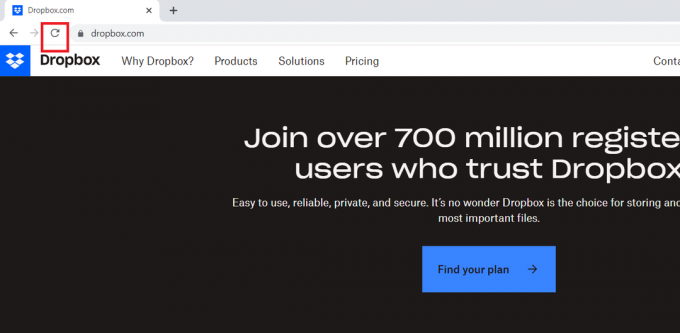
2. بدلاً من ذلك ، يمكنك استخدام اختصار لوحة المفاتيح لتحديث الصفحة. على شبابيك، اضغط على مفتاح F5. على ماك، اضغط على مفاتيح الأوامر + R. معًا.
اقرأ أيضا:إصلاح خطأ Dropbox أثناء تنزيل ملفك في نظام التشغيل Windows 10
الطريقة الثالثة: استكشاف أخطاء الاتصال بالإنترنت وإصلاحها
يمكن أن يؤدي ضمان اتصال ثابت بالإنترنت في بعض الأحيان إلى حل المشكلة. خاصة إذا كان الارتباط يستغرق وقتًا طويلاً للتحميل أو إذا كانت هناك مشكلات اتصال متقطعة. ومع ذلك ، إذا كنت قد تحققت من أن اتصالك بالإنترنت مستقر وما زلت تواجه مشكلات مثل سبب عدم عمل رابط Dropbox الخاص بي ، فعليك تجربة طرق أخرى لاستكشاف الأخطاء وإصلاحها. إذا كنت تواجه أي مشاكل في الاتصال بالإنترنت ، يمكنك مراجعة دليلنا على كيفية استكشاف مشكلات الاتصال بالشبكة على نظام التشغيل Windows 10 وإصلاحها لحل المشكلة.

الطريقة الرابعة: جرب وضع التصفح المتخفي
إذا كنت تعرض الخطأ في الوضع العادي لمتصفح الويب Google Chrome ، فيمكنك محاولة استخدام وضع التصفح المتخفي لإصلاح الخطأ. اقرأ دليلنا على كيفية تمكين وضع التصفح المتخفي في Chrome.

إذا كان الرابط يعمل في وضع التصفح المتخفي ، فقد يعني ذلك وجود مشكلة في ذاكرة التخزين المؤقت للمتصفح أو ملفات تعريف الارتباط. حاول مسح ذاكرة التخزين المؤقت وملفات تعريف الارتباط للمتصفح ، ثم جرّب الارتباط مرة أخرى.
الطريقة الخامسة: مسح ذاكرة التخزين المؤقت وملفات تعريف الارتباط للمتصفح
من المحتمل أن يؤدي مسح ذاكرة التخزين المؤقت وملفات تعريف الارتباط للمتصفح إلى حل المشكلات. عند زيارة أحد مواقع الويب ، يقوم متصفحك بتخزين البيانات في شكل ذاكرة تخزين مؤقت وملفات تعريف ارتباط للمساعدة في تسريع الزيارات المستقبلية إلى نفس الموقع. ومع ذلك ، يمكن أن تصبح هذه البيانات تالفة أو قديمة في بعض الأحيان ، مما يؤدي إلى مشكلات في الوصول إلى مواقع الويب أو الموارد عبر الإنترنت. إنها خطوة بسيطة وفعالة لاستكشاف الأخطاء وإصلاحها يمكنها حل مجموعة متنوعة من المشكلات المتعلقة بالوصول إلى موقع الويب. يمكنك التحقق من كيفية مسح ذاكرة التخزين المؤقت وملفات تعريف الارتباط في Google Chrome دليل لمسح ملفات تعريف الارتباط وبيانات ذاكرة التخزين المؤقت من Google Chrome.
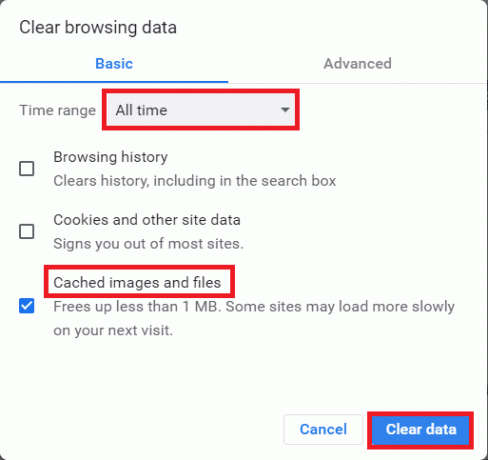
اقرأ أيضا:كيفية حذف Dropbox Cache
الطريقة 6: تعطيل مكافحة الفيروسات مؤقتًا (إن أمكن)
في بعض الأحيان ، قد يكون سبب المشكلة هو برنامج مكافحة الفيروسات الذي قمت بتثبيته على جهاز الكمبيوتر الخاص بك. نظرًا لأن برنامج مكافحة الفيروسات هذا يمكن أن يصل إلى رابط صندوق الإسقاط كفيروس. لذلك ، في هذه الحالة ، من الأفضل تعطيل برنامج مكافحة الفيروسات مؤقتًا. اقرأ دليلنا على كيفية تعطيل برنامج مكافحة الفيروسات مؤقتًا على نظام التشغيل Windows 10 واتبع الإرشادات لتعطيل برنامج مكافحة الفيروسات مؤقتًا على جهاز الكمبيوتر الخاص بك.
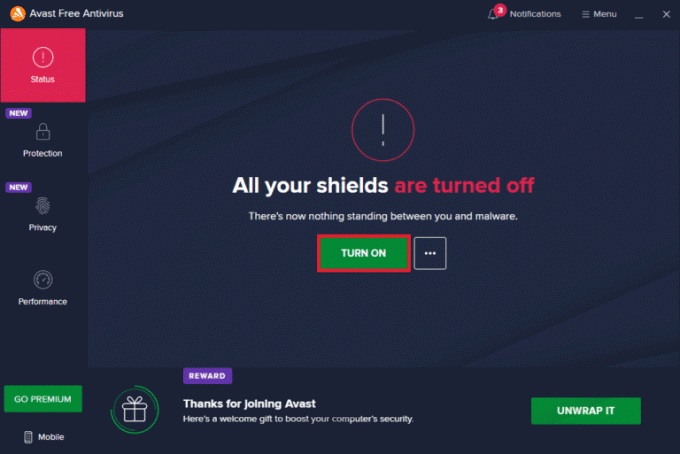
الطريقة السابعة: تعطيل جدار حماية Windows (غير مستحسن)
تمامًا مثل برنامج مكافحة الفيروسات الخاص بك ، قد يكون جدار حماية Windows Defender هو سبب المشكلة. لذلك ، في هذه الحالة ، من الأفضل تعطيل جدار حماية Windows مؤقتًا.. إذا كنت لا تعرف كيفية تعطيل جدار حماية Windows Defender ، فإن دليلنا على كيفية تعطيل جدار حماية Windows 10 سوف تساعدك على القيام بذلك.
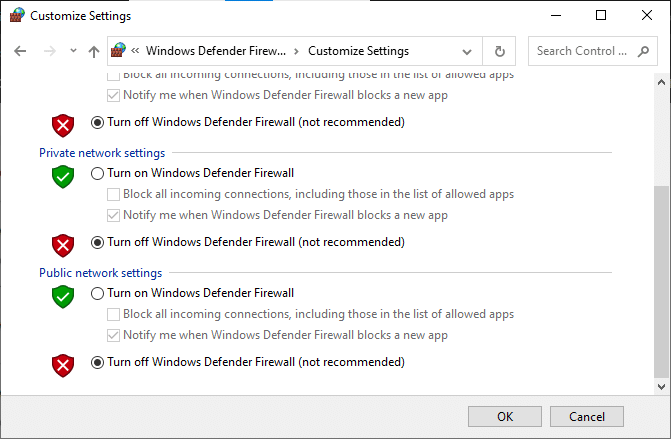
اقرأ أيضا:إصلاح Dropbox ليس مساحة كافية للوصول إلى المجلد
الطريقة 8: اتصل بدعم Dropbox
إذا لم تكن أي من الطرق المذكورة أعلاه مفيدة لك ، فإن الملاذ الأخير هو الاتصال بفريق دعم Dropbox. اتبع الخطوات أدناه للقيام بذلك:
1. اذهب إلى مركز مساعدة Dropbox موقع إلكتروني.
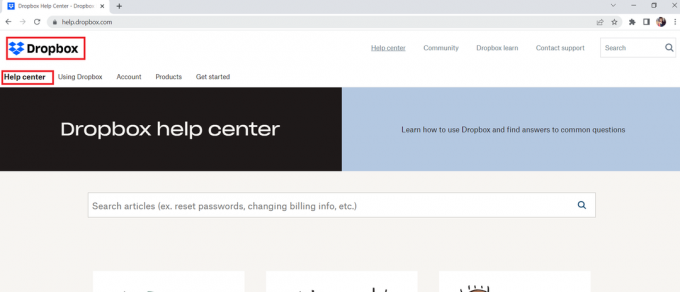
2. اضغط على اتصل بنا زر في أسفل الصفحة.

3. حدد ملف المشكلة التي تصف مشكلتك على أفضل وجه من قائمة الخيارات المقدمة.
4. اتبع المطالبات لحل المشكلة.
مُستَحسَن:
- إصلاح خطأ Valorant TPM 2.0 في نظام التشغيل Windows 11
- مراجعة Hoverwatch - هل هي آمنة للاستخدام؟
- 22 أفضل بدائل Dropbox
- 10 طرق لإصلاح خطأ Dropbox 404
نحن على ثقة من أن المعلومات التي قدمناها كانت مفيدة في الفهم كيفية إصلاح مشكلة ارتباط صندوق الإسقاط الذي لا يعمل. إذا كانت لديك أي أسئلة أو استفسارات أخرى ، فيرجى عدم التردد في إخبارنا من خلال ترك تعليق. نرحب بأي ملاحظات أو اقتراحات قد تكون لديك ، حيث نسعى باستمرار لتحسين المحتوى الخاص بنا وتقديم معلومات مفيدة لمستخدمينا. إذا كان هناك أي مواضيع محددة تود منا تغطيتها في المستقبل ، فلا تتردد في اقتراحها ، لأننا نبحث دائمًا عن طرق لتحسين خدماتنا.
إيلون كاتب تقني في TechCult. لقد كان يكتب أدلة إرشادية منذ حوالي 6 سنوات حتى الآن وقد غطى العديد من الموضوعات. يحب تغطية الموضوعات المتعلقة بأنظمة Windows و Android وأحدث الحيل والنصائح.